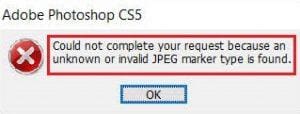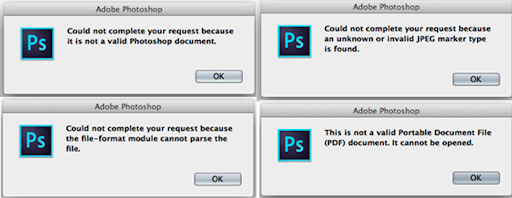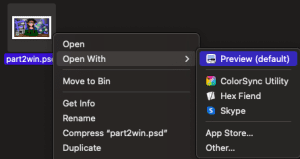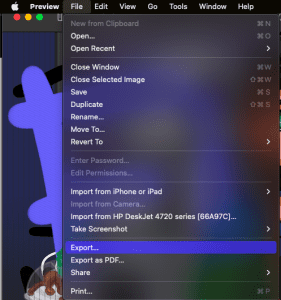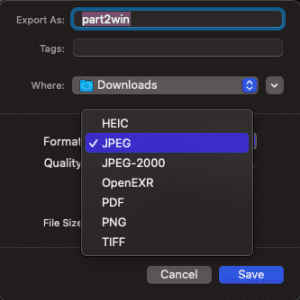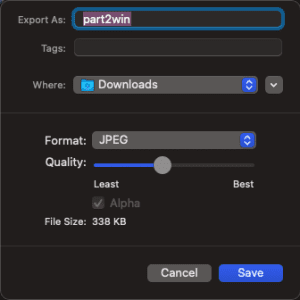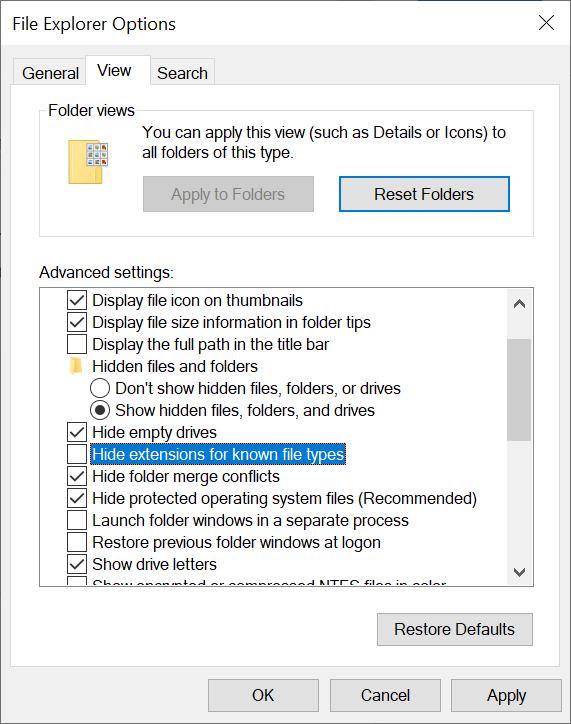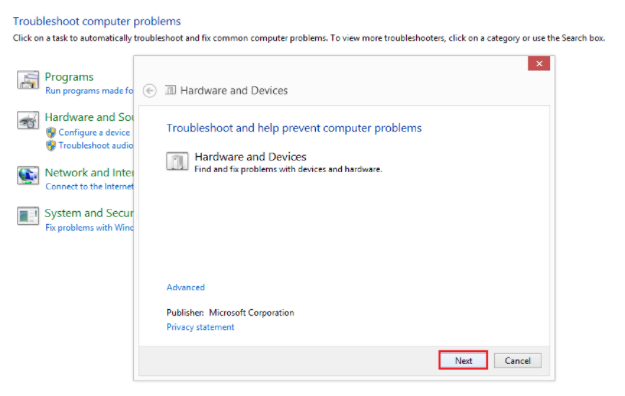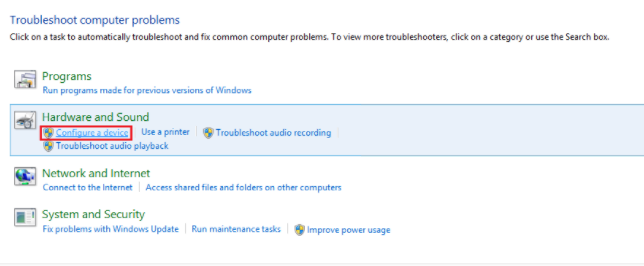목차:
- 알 수 없거나 잘못된 JPEG 마커는 무엇입니까?
- "잘못된 JPEG 마커" 오류가 발생하는 원인은 무엇입니까?
- 잘못된 JPEG 마커 유형을 해결하는 방법이 발견되었습니까?
- 해결책 1: 파일 확장자를 변경하십시오.
- 해결책 2: 이미지 파일의 이름을 바꿉니다.
- 해결책 3: 이미지를 다른 형식으로 변환
- 해결책 4: 숨겨진 파일 확장자 숨기기 해제
- 해결책 5: Adobe Photoshop 응용 프로그램 문제를 해결합니다.
경우에 따라 Photoshop 응용 프로그램으로 JPEG 파일에 액세스하지 못할 수 있습니다. 이런 일이 발생하면 다음과 같은 오류 메시지가 나타날 수 있습니다 “알 수 없거나 잘못된 JPEG 마커 유형이 발견되어 요청을 완료할 수 없습니다”. 다행히 이 특정 오류를 수정하는 몇 가지 방법이 있습니다. 오류 및 문제 해결 단계에 대해 자세히 알아보려면 문서 끝 부분을 따르십시오.
JPEG 이미지 파일을 올바른 형식으로 저장하지 않았습니다. 예를 들어 JPEG 파일을 TIFF 형식으로 저장하면 썸네일로 미리 볼 수 있지만 PS에서 파일을 열려고 하면 잘못된 JPEG 마커 오류가 표시됩니다.
- 에서 사용자 쿼리 Quora
예를 들어 실수로 JPEG 파일 형식을 다른 파일 형식으로 저장한 경우: JPEG 파일 형식을 TIFF 파일 형식으로 저장하려는 경우 이 오류가 발생할 수 있습니다.
알 수 없거나 잘못된 JPEG 마커란?
JPEG의 올바른 미리보기와 축소판이 표시되더라도 Photoshop에서 이미지가 열리지 않아 편집할 수 없는 경우가 많습니다. 이것은 잘못된 이미지 형식, 이름 바꾸기 오류, 손상된 파일 등으로 인해 발생하는 매우 일반적인 유형의 오류입니다. 다음은 "알 수 없거나 잘못된 jpeg 마커 유형을 찾았을 때 받을 수 있는 유사한 오류 중 일부입니다”.
- 알 수 없거나 잘못된 JPEG 마커 유형이 발견되어 요청을 완료할 수 없습니다.
- 유효한 PDF(Portable Document File) 문서가 아닙니다. 열 수 없습니다.
- 유효한 Photoshop 문서가 아니므로 요청을 완료할 수 없습니다.
- 파일 형식 모듈이 파일을 구문 분석할 수 없기 때문에 요청을 완료할 수 없습니다.
"잘못된 JPEG 마커" 오류가 발생하는 원인은 무엇입니까?
- "잘못된 JPEG 마커" 오류가 발생하는 원인은 무엇입니까?
- 이미지 파일이 올바른 파일 확장자로 저장되지 않은 경우
- 드라이브의 물리적 손상으로 인해 이미지가 손상되었을 수 있습니다.
- 이미지 파일 확장자가 숨겨져 있는 경우
- 이미지 파일 형식이 원본 파일과 다른 경우.
- 하드웨어 문제.
이상은 오류가 발생하는 주요 원인이며 다른 원인이 있을 수도 있습니다 invalid JPEG marker error 당신이 이해할 수 없는 것을 나타내기 위해. 그러나 오류를 수정하는 데 도움이 되는 몇 가지 입증된 문제 해결 방법이 있습니다..
잘못된 JPEG 마커 유형을 수정하는 방법이 발견됨?
Photoshop 오류에서 누락된 JPEG 마커를 수정하는 방법은 다음과 같습니다 changing the file extension, renaming the file, unhiding the locked file extension, 또는 troubleshooting the Photoshop application. 방법을 하나씩 수행하여 수정할 수 있는 방법을 자세히 알아보려면 기사를 더 읽으십시오.
해결 방법 1: 파일 확장자를 변경합니다.
잘못된 JPEG 마커 유형과 같은 Photoshop 오류는 일반적으로 확장자를 변경하지 않고 파일을 저장하면 발생하지 않습니다. 그러나 파일 확장자를 수동으로 추가한 경우 불일치로 인해 잘못된 JPEG 마커가 나타날 수 있습니다. 사진에 액세스하고 데이터를 읽으려면 파일 확장자가 실제 이미지 파일 유형과 일치해야 합니다.
따라서 파일을 저장할 때 적절한 확장자를 제공했는지 확인하십시오. 확장자로 JPEG 또는 JPG를 사용할지 확실하지 않은 경우 링크를 클릭하여 자세한 내용을 확인하십시오 JPG와 JPEG 파일의 차이점.
해결 방법 2: 이미지 파일 이름 바꾸기.
경우에 따라 적절한 이름과 확장자로 이미지를 저장하지 않으면 Photoshop 응용 프로그램에서 파일을 열 수 없습니다. 그러나 이미지 파일 이름 바꾸기와 같은 간단한 해결 방법으로 문제를 해결할 수 있습니다. 다음은 파일 이름을 바꾸기 위해 수행할 수 있는 작업입니다.
- 이미지를 마우스 오른쪽 버튼으로 클릭하고 선택 Rename
- 이제 이미지의 이름을 바꿉니다.
해결 방법 3: 이미지를 다른 형식으로 변환합니다.
Windows 사용자인 경우 아래 언급된 단계에 따라 MS 그림판으로 이미지 파일을 변환합니다.
- Microsoft 그림판 열기
- 내비게이션 에게 File >Open 변환할 이미지를 선택하고.
- 변환할 이미지를 선택하고 Save as.
- 아래로 스크롤 Save 유형 필드로.
- 변환하려는 파일 확장자를 선택하십시오.
- 찰깍 하는 소리 Save
Mac 컴퓨터를 사용하는 경우 아래 단계에 따라 이미지 파일을 변환할 수 있습니다.
- 열려 있는 Preview Mac에서 응용 프로그램.
- 변환할 파일 선택.
- 로부터 File tab, 내보내기로 이동합니다.
- 변환된 이미지를 내보낼 위치를 선택하세요.
- 를 클릭하십시오 Options 의 버튼 Export 창문.
- 드래그 Quality 슬라이더를 원하는 수준으로.
- 선택 JPEG 형식 드롭다운에서.
- 마지막으로 Save 이미지를 변환하려면.
해결 방법 4: 숨겨진 파일 확장명 숨기기 해제.
경우에 따라 로컬 파일 형식의 확장자가 숨겨져 있으면 오류가 발생할 수 있습니다. Windows 10 사용자인 경우 아래 단계에 따라 숨겨진 파일 확장자를 확인하고 숨김을 해제할 수 있습니다.
- 열다 Control Panel, 에 가다 File Explorer Options, 그리고 열다 성적 매력.
- 로 전환 View Tab, 선택 Advanced Settings 섹션을 확인하고 “Hide extensions for known file types” is unselected, 그리고 클릭 OK.
- 문제는 지금쯤 해결될 것입니다. 그렇지 않은 경우 다음으로 이동 View 메뉴를 선택하고 File Name Extension 체크박스를 선택한 후 다음을 클릭합니다 OK 단추.
해결 방법 5: Adobe Photoshop 응용 프로그램 문제를 해결합니다.
하드웨어의 오작동으로 인해 오류가 발생할 수 있으므로 항상 하드웨어 문제를 확인하고 문제 해결을 수행하는 것이 중요합니다. 시스템에서 문제 해결을 실행하려면 아래 프로세스를 확인하십시오.
- 열다 Control Panel, 를 클릭 Troubleshooting 제어판의 항목에서 옵션.
- 를 클릭하십시오 Configure a device 밑에 Hardware and Sound 섹션에 있으면 Troubleshooting Computer Problems 페이지.
- 를 클릭하십시오 Next 하드웨어 문제 해결을 계속하려면.
대체 방법: 다른 사진 앱에서 이미지 파일 열기
Windows/Mac에서 사진 응용 프로그램으로 이미지를 열고 다른 이름으로 저장 옵션을 선택하고 파일 확장자를 .jpeg로 선택하고 저장을 클릭하여 사진 응용 프로그램 없이 사진을 JPEG 이미지로 저장해 봅니다. 이제 이미지를 열고 여전히 오류가 발생하는지 확인하십시오.
빠른 팁: PSD 파일이 손상된 경우 신뢰할 수 있는 PSD 복구 도구 PSD 파일을 수정합니다.
결론
잘못된 JPEG 파일 오류는 JPEG 파일이 올바르게 저장되지 않은 경우 발생합니다. 이러한 이유 외에도 이 오류는 크롬이나 WhatsApp 애플리케이션을 통해 이미지를 다운로드한 경우에도 발생합니다. 그러나 위에서 언급한 대로 파일 확장명을 바꾸거나 이미지 파일을 변환하면 오류를 성공적으로 해결할 수 있습니다.